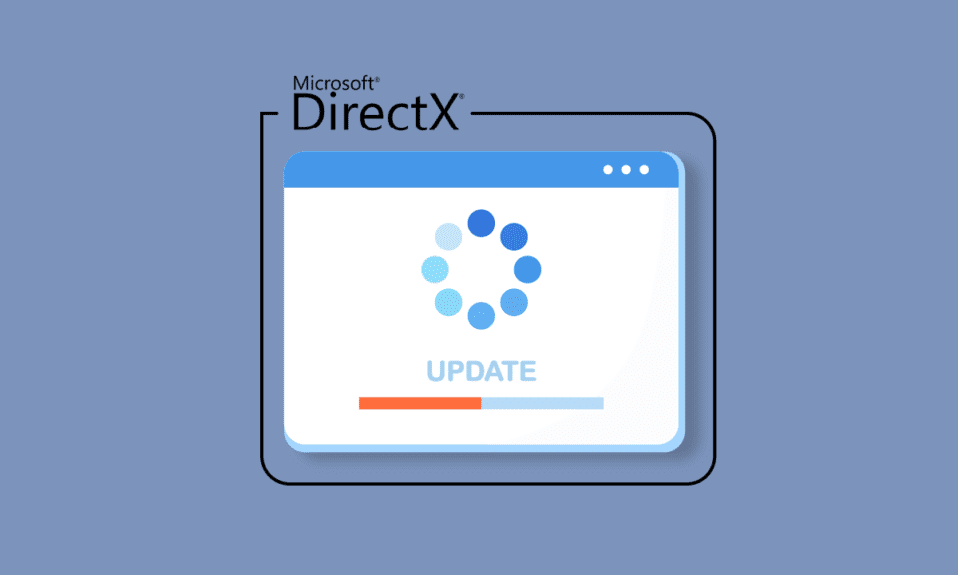
DirectX je ključna komponenta Windows operativnog sistema koja omogućava softveru, prvenstveno igrama, da direktno komunicira sa audio i video hardverom na Microsoft platformama. Ova kolekcija API-ja (Application Programming Interfaces) efikasnije koristi hardverske mogućnosti multimedijalnih akceleratora. Ovaj vodič će vas uputiti kako da instalirate najnoviju verziju DirectX-a na Windows 10, uključujući nadogradnju na DirectX 11 ili 12.
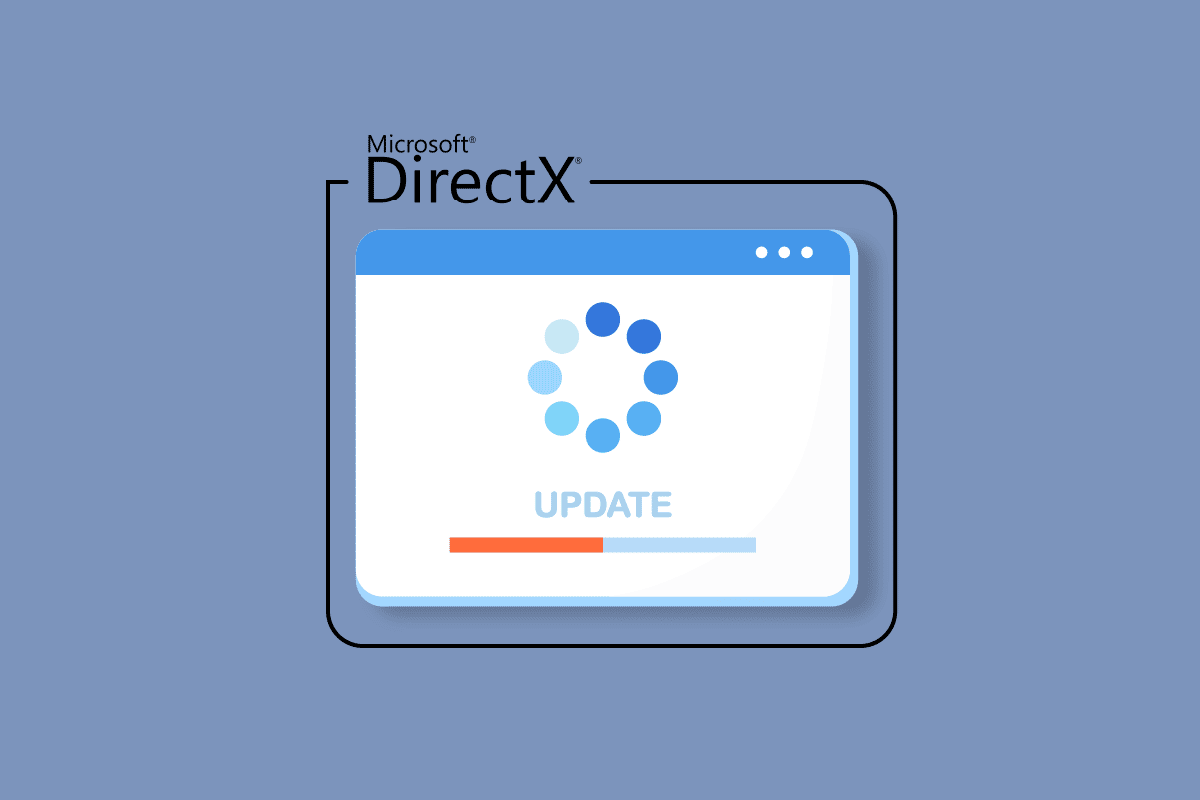
Kako ažurirati DirectX na Windows 10
DirectX dolazi preinstaliran na Windows sistemima, ali je neophodno redovno ga ažurirati kako bi se poboljšale performanse igara. Microsoft kontinuirano izdaje nove verzije, poput DirectX 12, sa ciljem rešavanja problema u prethodnim verzijama i unapređenja efikasnosti igranja. Instalacija odgovarajuće DirectX verzije zavisi od verzije Windows operativnog sistema koji koristite, što znači da za različite verzije postoje različite DirectX varijante za instalaciju.
Napomena: DirectX nije dostupan za macOS. Ova tehnologija je ekskluzivna za Microsoft Windows operativne sisteme.
U nastavku je detaljno objašnjen postupak ažuriranja DirectX verzije na Windows 10.
Korak I: Provera trenutne verzije DirectX-a
Prvi korak u procesu ažuriranja DirectX-a na Windows 10 jeste provera trenutne verzije na vašem sistemu. Važno je napomenuti da vaš računar možda neće podržavati DirectX 12 ako koristi stariju grafičku karticu. Stariji GPU-ovi nisu kompatibilni sa najnovijom verzijom. Sledeći koraci će vam pomoći da utvrdite trenutnu generaciju DirectX-a:
Napomena: Iste korake mogu pratiti i korisnici Windows 7 ili Windows 8 sistema.
1. Otvorite Windows pretragu pritiskom na Windows taster, ukucajte `dxdiag` i kliknite na „Otvori“, kao što je prikazano na slici.
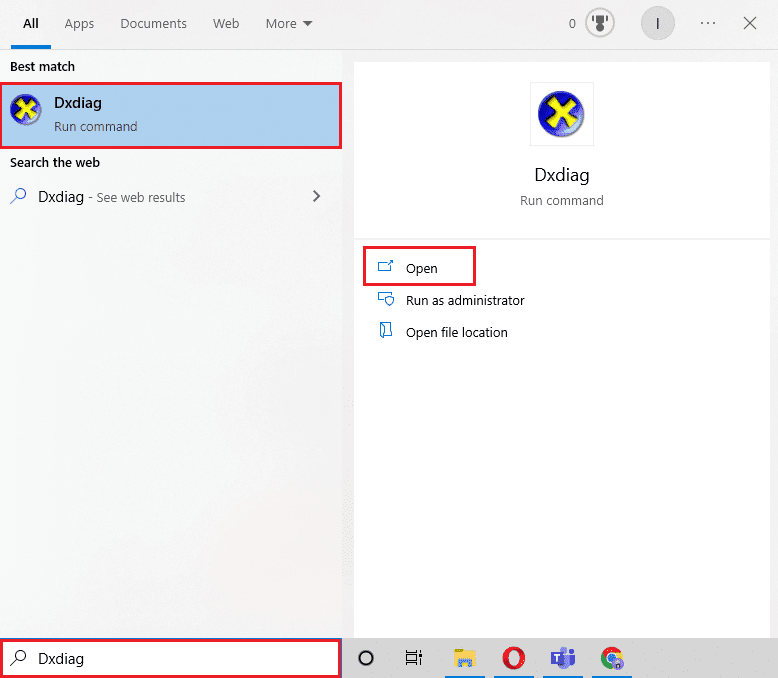
2. Potvrdite akciju klikom na „Da“ u prozoru DirectX Diagnostic Tool.
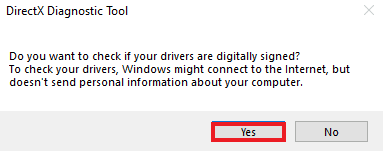
3. U prozoru DirectX Diagnostic Tool, pronađite verziju DirectX-a koja je trenutno instalirana na vašem sistemu. Ova informacija će biti istaknuta.
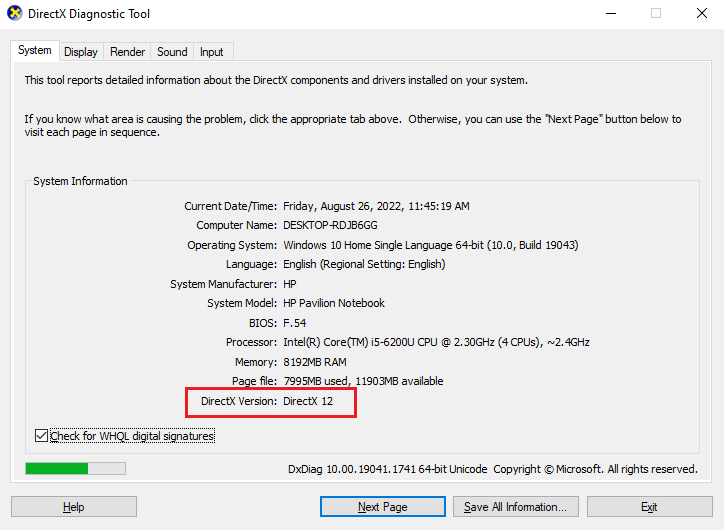
Korak II: Provera hardverskih i sistemskih zahteva
Sada kada znate koju verziju DirectX-a trenutno koristite, vreme je da proverite hardverske i sistemske zahteve. Najnovija verzija, DirectX 12, podržana je na sledećim grafičkim karticama:
- Sve NVIDIA grafičke kartice zasnovane na Pascal, Maxwell, Kepler, Ampere i Turing arhitekturama,
- Bilo koji GPU čiji naziv počinje sa 600, 700, 900 ili 2000.
Takođe, serija 77xx podržava i DirectX 11 i 12.
Korak III: Provera kompatibilnosti sa verzijom Windows operativnog sistema
Sledeći korak je provera kompatibilnosti vaše Windows verzije sa verzijom DirectX-a koju planirate da instalirate. DirectX 12 radi bez problema na Windows 7, 8 i 10. Međutim, ako se suočite sa problemima kompatibilnosti prilikom pokretanja igara na Windows 7, razmotrite ažuriranje na DirectX 11 umesto na DirectX 12.
Lista DirectX verzija i kompatibilnih operativnih sistema:
- DirectX 11 podržavaju Windows 7, Windows 8, Windows 10 i Windows Server 2008 R2.
- DirectX 11.1 je kompatibilan sa Windows 7 SP1, Windows 8, Windows 10, Windows RT i Windows Server 2012.
- DirectX 11.2 podržavaju Windows 8.1, Windows RT 8.1, Windows 10 i Windows Server 2012 R2.
- DirectX 11.3 i 11.4 se mogu pokrenuti samo na Windows 10.
- DirectX 12 dolazi preinstaliran na Windows 10.
Korak IV: Instalacija najnovije DirectX verzije putem Windows Update
Jednostavan način da preuzmete najnoviju verziju DirectX-a jeste da ažurirate Windows na vašem računaru. Windows Update će automatski instalirati DirectX 12, ili neku drugu najnoviju verziju kompatibilnu sa vašim sistemom. Pratite uputstva za ažuriranje Windows 10 da biste to uradili.
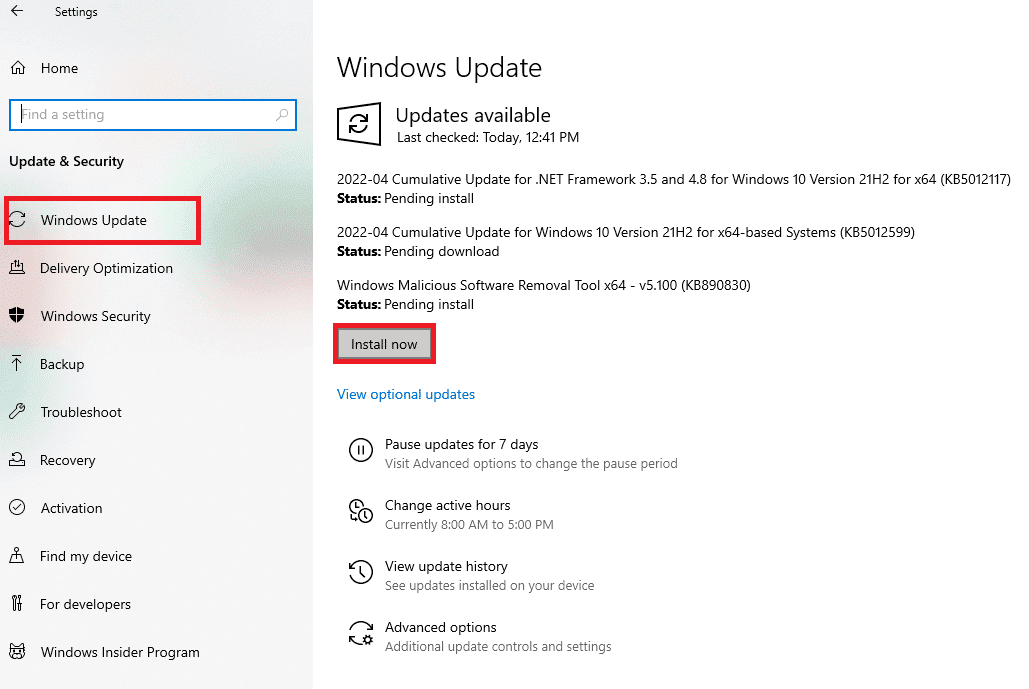
Korak V: Ručno ažuriranje preko DirectX veb lokacije
Pored ažuriranja operativnog sistema Windows, DirectX možete ručno ažurirati. Sledeći koraci se mogu primeniti na bilo kojoj verziji Windows operativnog sistema:
1. Otvorite veb pretraživač i posetite DirectX stranicu za preuzimanje.
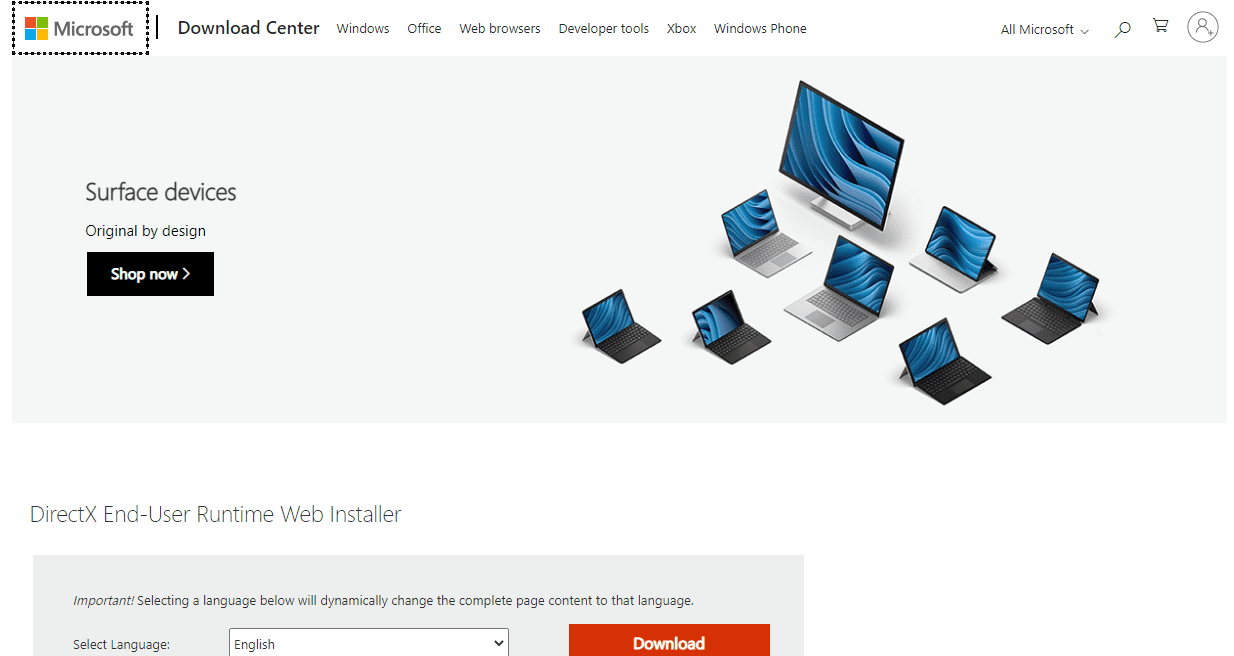
2. Nakon odabira jezika, kliknite na „Preuzmi“.
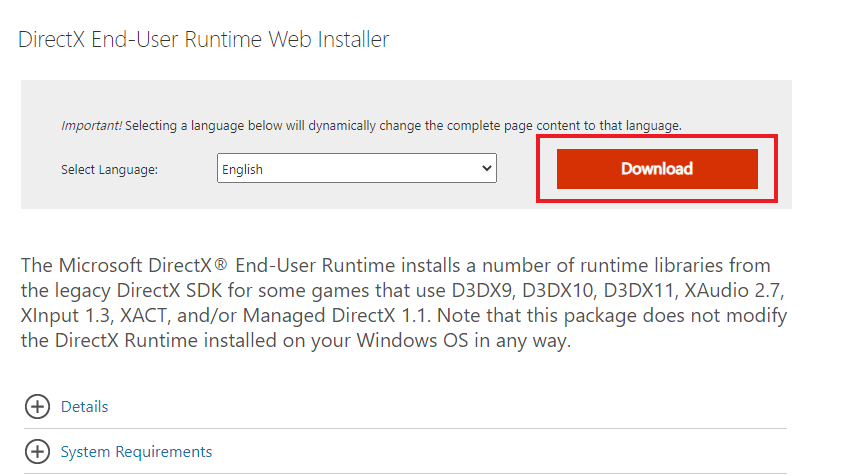
3. Pokrenite preuzetu datoteku.
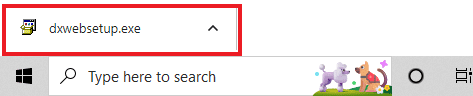
4. Označite „Prihvatam ugovor“ i kliknite na „Dalje“ u prozoru „Instaliranje Microsoft(R) DirectX(R)“.
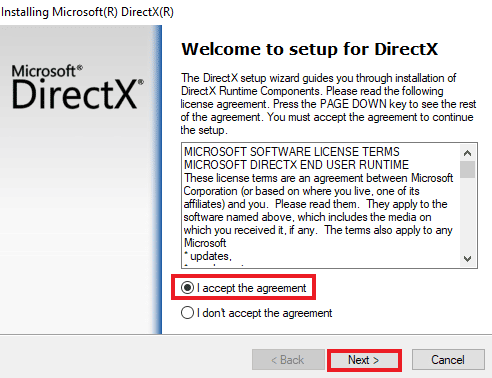
5. Kliknite ponovo na „Dalje“.
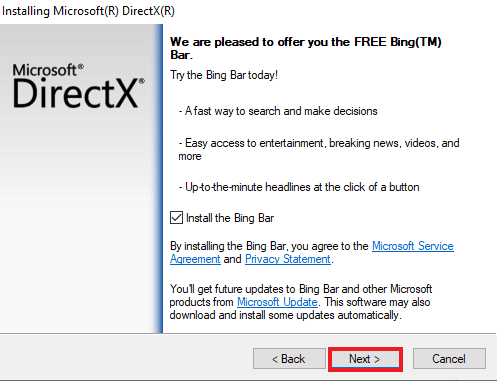
6. Instalacija DirectX-a će započeti.

7. Pratite instrukcije na ekranu da završite instalaciju i ponovo pokrenite računar.
Sada ste uspešno preuzeli i instalirali najnoviju verziju DirectX-a. Uživajte u igranju!
Dodatni savet: Vraćanje DirectX-a na prethodnu verziju
Još jedan pristup rešavanju problema sa DirectX-om je vraćanje na prethodnu verziju. Sledite ove korake:
Napomena: Vrednosti navedene u koracima su specifične za starije verzije Windows operativnog sistema, uključujući Windows XP, Windows Vista i Windows 7.
1. Otvorite prozor „Pokreni“ desnim klikom na Start ikonu i odaberite „Pokreni“.
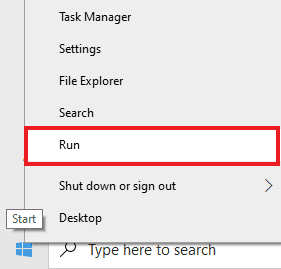
2. Ukucajte `regedit` i pritisnite Enter da biste otvorili Registry Editor.
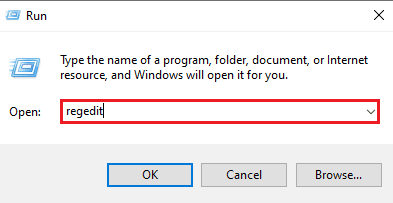
3. Navigirajte do `HKEY_LOCAL_MACHINE\SOFTWARE\Microsoft`, kao što je prikazano na slici.
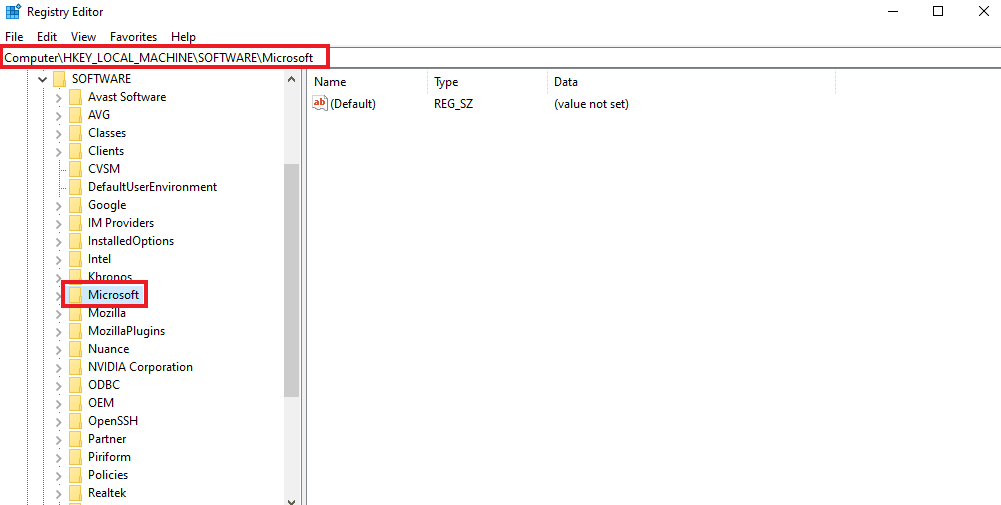
4. Pronađite i kliknite na DirectX folder.
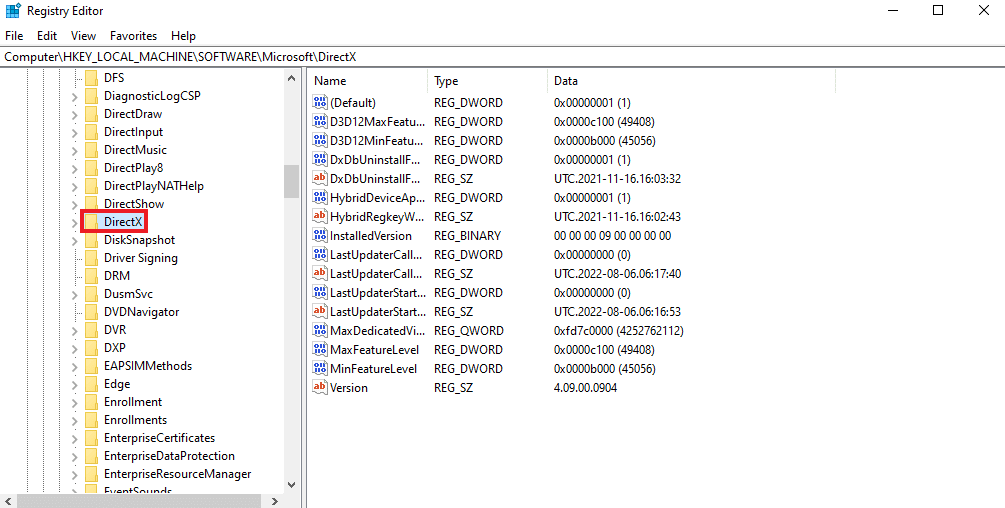
5. Kliknite na „Version“, promenite vrednost sa 4.09.00.0904 na 4.08.00.0904 i kliknite na „OK“.
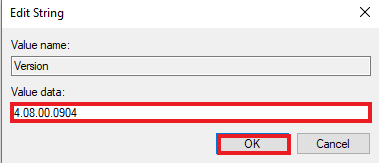
6. Zatvorite Registry Editor.
Često postavljana pitanja (FAQ)
P1. Kako mogu da ažuriram sa DirectX 10 na 12?
O1. Pratite gore navedene metode. Pre toga, proverite da li vaš sistem ispunjava zahteve za nadogradnju DirectX-a sa verzije 10 na najnoviju.
P2. Šta je bolje, DirectX 11 ili 12?
O2. Glavna razlika je u tome što je DirectX 12 niži nivo, što omogućava precizniju kontrolu načina na koji igra komunicira sa procesorom i grafičkom karticom sistema. DirectX 12 nudi veću fleksibilnost i performanse.
P3. Da li je DirectX 12 dobar za igranje igara?
O3. DirectX 12 donosi poboljšane performanse procesora i druge nadogradnje, čineći ga odličnim izborom za igranje igara.
P4. Može li se DirectX 11 instalirati na Windows 10?
O4. Ne postoji samostalni paket za preuzimanje DirectX 11 za Windows 10. Najnovija verzija DirectX-a dolazi preinstalirana sa Windows 10.
P5. Kako da proverim da li moj računar podržava trenutnu verziju DirectX-a?
O5. Pogledajte Korak I, II i III za više informacija o trenutnoj DirectX verziji na vašem računaru i kompatibilnosti sa novim verzijama.
***
Nadamo se da vam je ovaj vodič o ažuriranju DirectX-a na Windows 10 bio koristan. Ako imate dodatnih pitanja ili sugestija, ostavite komentar ispod.